- МЕТОД 1: ПЕРЕЗАПУСТИТИ МЕРЕЖЕВУ СЛУЖБУ В UBUNTU ЗА ДОПОМОГОЮ КОМАНДНОГО РЯДКА
- 1. ПЕРЕЗАПУСТИТИ МЕРЕЖУ В UBUNTU ЗА ДОПОМОГОЮ КОМАНДИ NETWORK MANAGER SERVICE
- 2. ПЕРЕЗАПУСТІТЬ СЛУЖБУ МЕРЕЖІ ЗА ДОПОМОГОЮ КОМАНДИ «SYSTEMD»
- 3. ПЕРЕЗАПУСТІТЬ МЕРЕЖУ ЗА ДОПОМОГОЮ КОМАНД «IFUP» ТА «IFDOWN»
- 4. ПЕРЕЗАПУСТІТЬ МЕРЕЖЕВИЙ МЕНЕДЖЕР ЗА ДОПОМОГОЮ КОМАНДИ «NMCLI»
- 5. ПЕРЕЗАПУСТИТИ МЕРЕЖУ UBUNTU ЗА ДОПОМОГОЮ КОМАНДИ «NMTUI»
- 6. RESTART UBUNTU NETWORK MANAGER USING THE IP COMMAND
- МЕТОД 2: ПЕРЕЗАПУСТИТИ СЛУЖБУ МЕРЕЖІ В UBUNTU ЗА ДОПОМОГОЮ ГРАФІЧНОГО ІНТЕРФЕЙСУ
- Host World
- Компанія
- Блог
- Операційна система, ОС
- Ubuntu
- Як перезапустити налаштування мережі в Ubuntu: вичерпний посібник з перезапуску мережевого менеджера в Ubuntu
Як перезапустити налаштування мережі в Ubuntu: посібник із перезапуску мережевого менеджера в Ubuntu
-
5 min читати
-
2231
Коли виникає проблема з вашою комп'ютерною системою, одним із поширених рішень є її перезапуск або перезавантаження. Аналогічно, коли ви стикаєтеся з проблемами з підключенням до Інтернету, швидким вирішенням цієї проблеми є перезапуск мережі.
Ви можете зіткнутися з кількома ситуаціями, коли вам може знадобитися зробити це на сервері Ubuntu, наприклад, коли ви намагаєтеся змінити налаштування мережі або ваш Інтернет не працює належним чином. Отже, перезапуск мережі є важливим кроком для всіх систем Linux.
У цьому підручнику ми пояснимо, як перезапустити мережу в системі Ubuntu 22.04. А саме, ми покажемо вам різні методи перезапуску Network Manager або мережевих служб за допомогою командного рядка та графічного інтерфейсу в дистрибутиві Ubuntu.
ПЕРЕДУМОВИ
Перед початком процесу перезапуску переконайтеся, що ваша система відповідає таким вимогам:
- На вашій системі або в VMWare повинен працювати сервер Ubuntu.
- Ви повинні увійти в систему як користувач root або мати права «sudo».
МЕТОДИ ПЕРЕЗАПУСКУ МЕРЕЖІ В UBUNTU
Ви можете перезапустити Network Manager в Ubuntu 22.04 двома різними методами:
- Перезапустіть мережеву службу в Ubuntu за допомогою командного рядка.
- Перезапустити мережеву службу в Ubuntu за допомогою графічного інтерфейсу.
МЕТОД 1: ПЕРЕЗАПУСТИТИ МЕРЕЖЕВУ СЛУЖБУ В UBUNTU ЗА ДОПОМОГОЮ КОМАНДНОГО РЯДКА
Ви можете перезапустити мережеві служби в Ubuntu за допомогою «Terminal», але це дещо складний процес. Існує кілька команд для перезапуску мережевого менеджера в Ubuntu. Ви також можете використовувати ці команди для інших дистрибутивів Linux, таких як Debian.
Методи перезапуску мережі можуть дещо відрізнятися в різних версіях Ubuntu. Тому, якщо ви виявили, що одна команда не працює, ви можете виконати іншу. Більшість команд, які ми перелічили в цій статті, ефективні як для версії Ubuntu 22.04, так і для Ubuntu 20.04.
Щоб перезапустити мережевий менеджер за допомогою командного рядка, запустіть термінал на комп'ютері з Ubuntu за допомогою комбінації клавіш «Ctrl+Alt+t».
Тепер давайте обговоримо, як перезапустити мережу в Ubuntu, використовуючи різні команди:
1. ПЕРЕЗАПУСТИТИ МЕРЕЖУ В UBUNTU ЗА ДОПОМОГОЮ КОМАНДИ NETWORK MANAGER SERVICE
Найпростіший спосіб перезапустити мережу в Ubuntu — це використовувати команду мережевого менеджера:
$ sudo service network-manager restart
2. ПЕРЕЗАПУСТІТЬ СЛУЖБУ МЕРЕЖІ ЗА ДОПОМОГОЮ КОМАНДИ «SYSTEMD»
Systemd пропонує різні системні компоненти, здатні ефективно управляти службами мережі. Коли ви перезапускаєте служби мережі за допомогою команди «systemd», це дозволяє здійснити прямий і нескладний перезапуск без зайвих кроків. Щоб перезапустити мережу в Ubuntu за допомогою systemd, введіть наступну команду:
$ sudo systemctl restart NetworkManager
3. ПЕРЕЗАПУСТІТЬ МЕРЕЖУ ЗА ДОПОМОГОЮ КОМАНД «IFUP» ТА «IFDOWN»
В Ubuntu команди «ifup» та «ifdown» допомагають обробляти мережеві інтерфейси. Однак ці два пакети не встановлюються за замовчуванням в системі Ubuntu. Ви можете встановити ці пакети за допомогою наступної команди:
$ sudo apt update
$ sudo apt install ifupdown
Ви можете використовувати обидві команди разом. Щоб деактивувати мережу, використовуйте команду «ifdown», а щоб знову активувати її, введіть команду «ifup», як показано нижче:
$ sudo ifdown -a && sudo ifup -a
4. ПЕРЕЗАПУСТІТЬ МЕРЕЖЕВИЙ МЕНЕДЖЕР ЗА ДОПОМОГОЮ КОМАНДИ «NMCLI»
Якщо ви використовуєте найновіші версії Ubuntu 18.04 або новіші, ви можете скористатися командою «nmcli», щоб скинути налаштування мережі. Це ще один надійний і корисний інструмент для управління мережами Linux. Він зручний у використанні, тому є улюбленим вибором багатьох адміністраторів мереж Linux. Команда «nmcli» працює у два етапи. Спочатку вимкніть мережу за допомогою такої команди:
$ sudo nmcli networking off
Тепер введіть вищевказану команду ще раз, щоб увімкнути мережеве з'єднання.
$ sudo nmcli networking on
5. ПЕРЕЗАПУСТИТИ МЕРЕЖУ UBUNTU ЗА ДОПОМОГОЮ КОМАНДИ «NMTUI»
Nmtui — ще один популярний інструмент, що пропонує інтерактивний інтерфейс і призначений для управління мережевими підключеннями. Цей інструмент встановлюється за замовчуванням у системі Ubuntu 22.04. Ви можете отримати доступ до цього інструменту, виконавши таку команду:
$ sudo nmtui
After executing the above command, an interface will appear inside the terminal window. Here, you need to navigate through the following steps:
- Select “Activate a connection” using the downward arrow key and press “Enter.”
- To deactivate the connection, choose the “deactivate” option and press “Enter.”
- After deactivation, select “Activate a Connection” to re-activate the connection.
- Once the network is restarted, exit or “Quit” the application.
6. RESTART UBUNTU NETWORK MANAGER USING THE IP COMMAND
In Ubuntu distributions, you can also manage the network connections using the IP command. First, check the target network interface by using the following command:
$ ip link show
Як бачите, «enp0s3» є цільовим мережевим інтерфейсом. Тепер ви можете керувати мережевими підключеннями за допомогою такої команди:
$ sudo ip link set enp0s3 down
$ sudo ip link set enp0s3 up
МЕТОД 2: ПЕРЕЗАПУСТИТИ СЛУЖБУ МЕРЕЖІ В UBUNTU ЗА ДОПОМОГОЮ ГРАФІЧНОГО ІНТЕРФЕЙСУ
Ви можете легко перезапустити мережу з робочого столу. Виконайте наведені нижче кроки, щоб перезапустити Менеджер мережі за допомогою графічного інтерфейсу:
- Клацніть правою кнопкою миші на піктограмі мережі, розташованій у верхньому правому куті екрана. У цьому ж куті з'явиться випадаючий список.
- У списку виберіть «Провідне підключення», а потім «Вимкнути», щоб вимкнути мережеве підключення.
- Тепер повторіть попередні кроки і знову увімкніть мережу, натиснувши на опцію «Підключити».
ПЕРЕЗАПУСТИТИ МЕРЕЖЕВИЙ МЕНЕДЖЕР ЗА ДОПОМОГОЮ НАЛАШТУВАНЬ GNOME
Для доступу до налаштувань є два варіанти:
- Клацніть на стрілку, розташовану у верхньому правому куті, а потім виберіть «Налаштування».
- Крім того, ви можете скористатися панеллю пошуку програм.
Після доступу до «Налаштувань» на робочому столі з'явиться вікно. Перейдіть до опції «Мережа» у лівій бічній панелі, щоб увімкнути або вимкнути підключення до мережі.
Ви побачите вищевказане вікно на робочому столі.
Виберіть опцію «Мережа» на лівій бічній панелі, і тут ви можете увімкнути або вимкнути підключення до мережі.
Тепер ваше підключення до мережі було відновлено в системі Ubuntu 22.04.
ВИСНОВОК
У цій статті ми продемонстрували різні підходи до ефективного управління та перезапуску мережевих служб у вашій системі Ubuntu 22.04. Незалежно від того, чи віддаєте ви перевагу утилітам командного рядка, інтерактивним інструментам, таким як Nmtui, або зручному інтерфейсу робочого столу, Ubuntu пропонує широкий спектр опцій для задоволення ваших потреб в управлінні мережею.
Маючи в своєму розпорядженні ці потужні інструменти, ви можете забезпечити безперебійну та безперервну роботу мережі на вашому комп'ютері Ubuntu. Однак, якщо у вас виникнуть додаткові проблеми або ви хочете поділитися своїми відгуками, будь ласка, не соромтеся повідомляти нам про це. Дякуємо!
Залиште свої відгукиПоділіться своїми думками та допоможіть нам покращитися! Ваш відгук важливий для нас.